วิธีการตั้งค่าการประชุมที่เกิดขึ้นซ้ำใน Teams

คุณต้องการกำหนดการประชุมที่เกิดขึ้นซ้ำใน MS Teams กับสมาชิกในทีมเดียวกันหรือไม่? เรียนรู้วิธีการตั้งค่าการประชุมที่เกิดขึ้นซ้ำใน Teams.
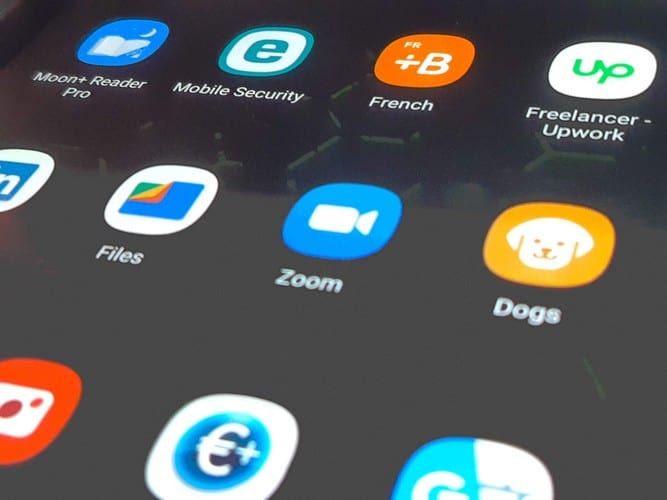
การบันทึกการประชุม Zoom มีประโยชน์มาก โดยเฉพาะอย่างยิ่งเมื่อคุณต้องการการบันทึกเพื่อใช้อ้างอิงในอนาคต Zoom เรียกคุณลักษณะนี้ว่าLocal Recordingและมีให้บริการสำหรับผู้ใช้ที่ชำระเงินและฟรี
เพื่อความปลอดภัย คุณสามารถอัปโหลดการบันทึกเหล่านั้นไปยังบริการคลาวด์ เช่น Google Drive หรือ Dropbox คุณยังมีตัวเลือกในการเพิ่มการบันทึกเหล่านั้นไปยังบริการสตรีมมิ่ง เช่น Vimeo หรือ YouTube
หมายเหตุ:คุณลักษณะการบันทึกไม่พร้อมใช้งานบน Android และ iOS หากคุณไม่ใช่โฮสต์ บนแอพมือถือ คุณจะต้องมีบัญชีแบบชำระเงินเพื่อบันทึกการประชุม
เมื่อคุณได้เริ่มต้นการประชุมซูมของคุณคุณกำลังจะไปดูบันทึกตัวเลือกที่ด้านซ้ายของปฏิกิริยา
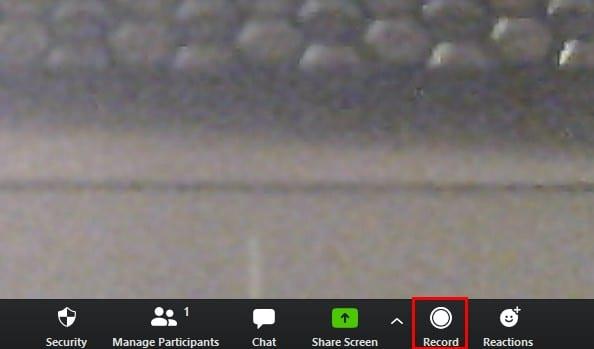
ถ้าคุณยังไม่ได้เข้าร่วมการประชุมด้วยเสียง คุณจะเห็นหน้าต่างป๊อปอัปถามว่าคุณจะดำเนินการต่อโดยไม่มีเสียงหรือไม่ เมื่อซูมเริ่มบันทึก คุณจะเห็นจุดสีแดงกะพริบที่มุมซ้ายบน
เมื่อคุณพร้อมที่จะหยุดชั่วคราวหรือหยุดการบันทึก คุณสามารถวางเคอร์เซอร์ไว้ใกล้กับจุดสีแดงกะพริบที่ด้านบนซ้ายของจอแสดงผล คุณจะเห็นปุ่มหยุดและหยุดชั่วคราว
หากคุณเลื่อนเคอร์เซอร์ไปยังตำแหน่งที่ปุ่มบันทึกเคยอยู่ คุณจะเห็นปุ่มหยุดชั่วคราวและปุ่มหยุดอีกคู่หนึ่ง ทันทีที่คุณหยุดบันทึก ไฟล์จะถูกแปลงเป็นไฟล์ MP4 และบันทึก
ผู้เข้าร่วมยังสามารถบันทึกการประชุมได้ แต่คุณจะต้องให้สิทธิ์พวกเขาในการบันทึก หากต้องการให้สิทธิ์ในการบันทึกผู้ใช้ ให้ไปที่:
หากต้องการดูการประชุม Zoom ให้ไปที่ตัวเลือกการประชุมในหน้าหลักของแอป
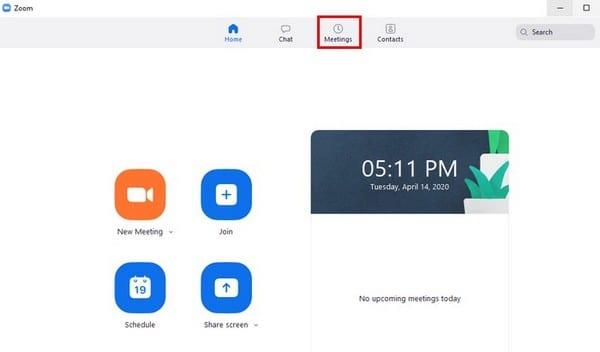
ในหน้าต่างใหม่ที่ปรากฏขึ้น ให้แตะที่แท็บที่บันทึกไว้ บานหน้าต่างด้านซ้ายจะแสดงการประชุมทั้งหมดที่คุณเคยบันทึกไว้ คลิกที่รายการที่คุณต้องการดูและเลือกปุ่มเปิดหรือเล่นที่คุณจะเห็นทางด้านขวา

เมื่อคลิกที่ตัวเลือกการเล่น Zoom จะเลือกแอปที่ใช้งานร่วมกันได้บนอุปกรณ์ของคุณเพื่อเล่นการประชุม ด้วยตัวเลือกเปิด Zoom จะเปิดแอปไฟล์ของคุณ และคุณต้องคลิกการประชุมที่ต้องการดู
หมายเหตุ : เฉพาะบัญชีแบบชำระเงินเท่านั้นที่สามารถบันทึกการประชุมได้
บัญชีเดียวที่สามารถบันทึกการประชุมได้คือ:
อย่ากังวลว่าการบันทึกจะกินหน่วยความจำของอุปกรณ์เนื่องจากจะไม่ถูกบันทึกไว้ที่นั่น การประชุม Zoom ทั้งหมดของคุณจะถูกบันทึกไว้ในโฟลเดอร์ออนไลน์ ขั้นตอนสำหรับ Android และ iOS มีความคล้ายคลึงกัน
ในการบันทึกการประชุม:
เข้าร่วมการประชุม
แตะที่จุดสามจุดที่ด้านล่างขวา
เลือกบันทึกไปยังคลาวด์
หากต้องการหยุดหรือหยุดการบันทึกชั่วคราว ให้แตะที่ตัวเลือกการบันทึกที่ด้านบนขวา
ตัวเลือกการบันทึกมีประโยชน์ โดยเฉพาะอย่างยิ่งเมื่อจำเป็นต้องตรวจสอบข้อมูลในการประชุมเหล่านั้นในภายหลัง คงจะดีถ้าคุณไม่จำเป็นต้องมีบัญชีแบบชำระเงินเพื่อบันทึก แต่ก็ช่างเถอะ คุณคิดว่าคุณสมบัติการบันทึกต้องได้รับการปรับปรุงหรือไม่?
คุณต้องการกำหนดการประชุมที่เกิดขึ้นซ้ำใน MS Teams กับสมาชิกในทีมเดียวกันหรือไม่? เรียนรู้วิธีการตั้งค่าการประชุมที่เกิดขึ้นซ้ำใน Teams.
เราจะแสดงวิธีการเปลี่ยนสีที่เน้นข้อความสำหรับข้อความและฟิลด์ข้อความใน Adobe Reader ด้วยบทแนะนำแบบทีละขั้นตอน
ในบทแนะนำนี้ เราจะแสดงให้คุณเห็นวิธีการเปลี่ยนการตั้งค่า Zoom เริ่มต้นใน Adobe Reader.
Spotify อาจจะน่ารำคาญหากมันเปิดขึ้นมาโดยอัตโนมัติทุกครั้งที่คุณเริ่มเครื่องคอมพิวเตอร์ ปิดการเริ่มต้นอัตโนมัติโดยใช้ขั้นตอนเหล่านี้.
หาก LastPass ไม่สามารถเชื่อมต่อกับเซิร์ฟเวอร์ ให้ล้างแคชในเครื่อง ปรับปรุงโปรแกรมจัดการรหัสผ่าน และปิดการใช้งานส่วนขยายของเบราว์เซอร์ของคุณ.
Microsoft Teams ไม่รองรับการส่งประชุมและการโทรไปยังทีวีของคุณโดยตรง แต่คุณสามารถใช้แอพการสะท้อนหน้าจอได้
ค้นพบวิธีแก้ไขรหัสข้อผิดพลาด OneDrive 0x8004de88 เพื่อให้คุณสามารถเริ่มต้นใช้งานการจัดเก็บข้อมูลในคลาวด์ของคุณอีกครั้ง
สงสัยว่าจะรวม ChatGPT เข้ากับ Microsoft Word ได้อย่างไร? คู่มือนี้จะแสดงให้คุณเห็นวิธีการทำเช่นนั้นโดยใช้ ChatGPT สำหรับ Word add-in ใน 3 ขั้นตอนง่ายๆ.
รักษาแคชให้เป็นระเบียบในเบราว์เซอร์ Google Chrome ของคุณด้วยขั้นตอนเหล่านี้.
ตอนนี้ยังไม่สามารถปิดการตั้งคำถามแบบไม่ระบุชื่อใน Microsoft Teams Live Events ได้ แม้แต่ผู้ที่ลงทะเบียนยังสามารถส่งคำถามแบบไม่ระบุชื่อได้.






